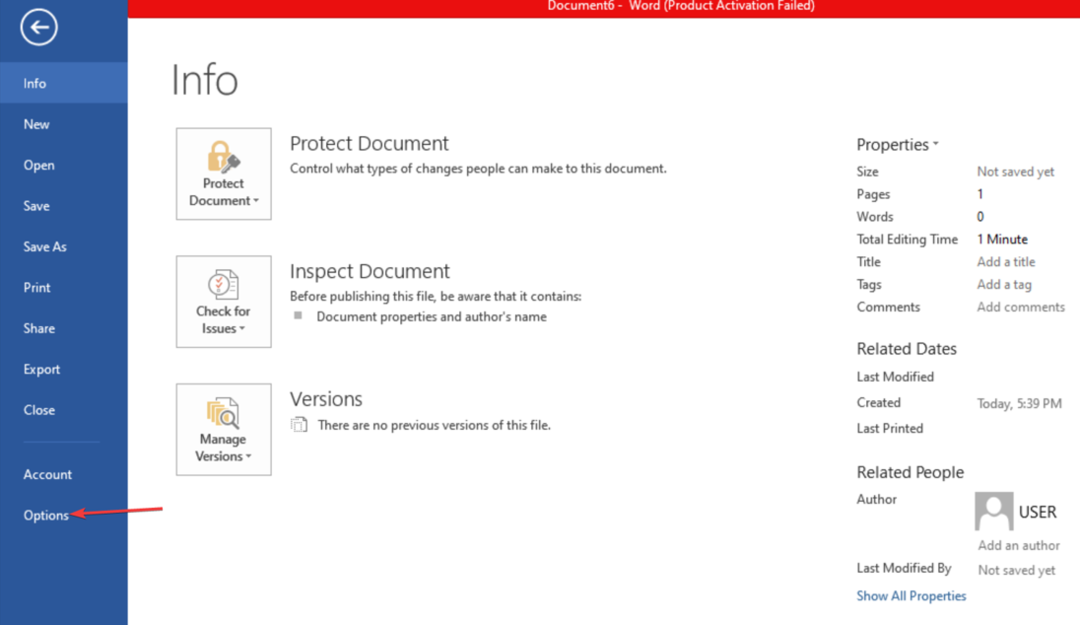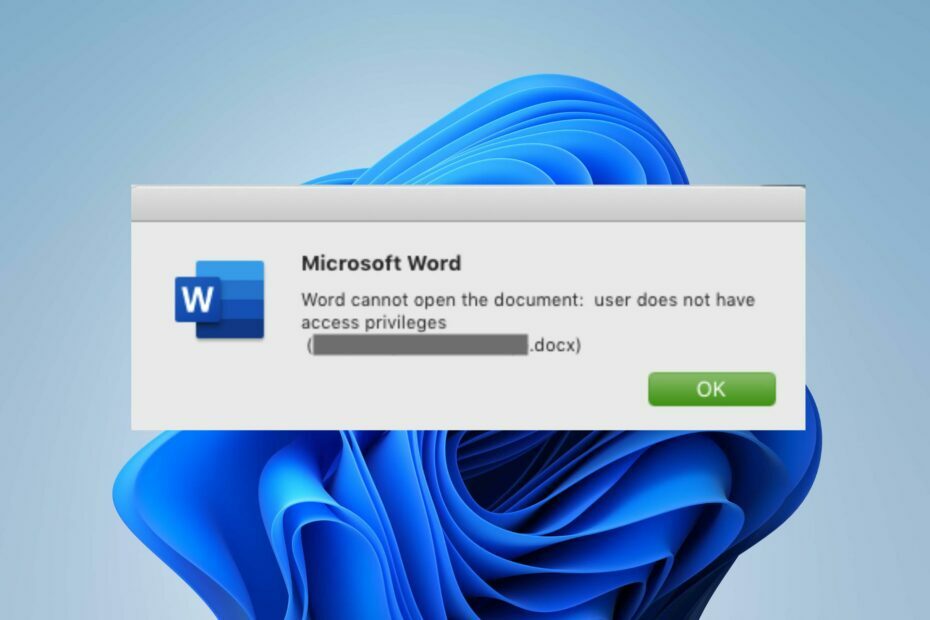عندما يكون لديك العديد من الفقرات أو الأقسام في مستند Word الخاص بك ، تصبح الحاجة إلى فصلها بسطر بسيط أمرًا لا مفر منه في بعض الأحيان. في معظم الأحيان ، قد تحتاج إلى سطر واحد. لكن في بعض الأحيان قد تحتاج إلى خط مزدوج ، أو خط ثلاثي ، أو حتى خط منقط في بعض الأحيان. قد لا يكون إجراء الكثير من الخطوات لإنجاز هذه المهمة البسيطة أمرًا مقبولًا للعديد من المستخدمين. ولكن ماذا لو قلنا لك أنه يمكنك إدخال السطر الذي تختاره باختراق بسيط للغاية؟ هل انت متحمس؟ إذا كان الأمر كذلك ، فلا يمكن أن تكون هذه المقالة مثالية لك.
تابع القراءة لتتعلم كيف يمكنك بسهولة إدراج خطوط مفردة أو مزدوجة أو ثلاثية أو منقطة في مستندات Word الخاصة بك بمساعدة اختراق رائع. أتمنى أن تستمتع بالقراءة.
جدول المحتويات
القسم 1: أدخل فاصل سطر مفرد
الخطوة 1: لإدراج فاصل سطر واحد في مستند Word ، ما عليك سوى كتابة 3 واصلات العودة إلى الوراء ثم ضرب يدخل مفتاح.
الإعلانات
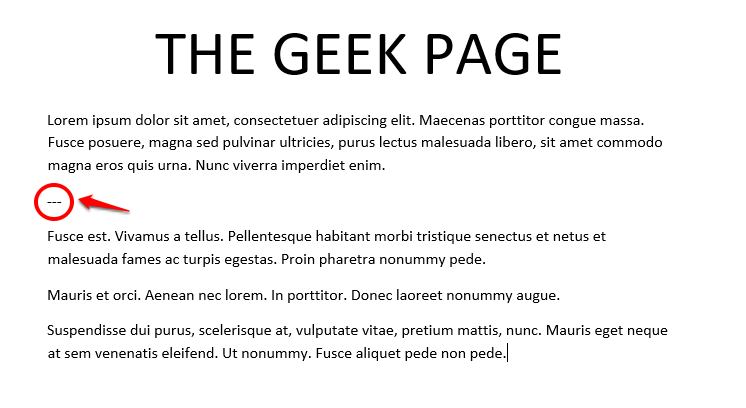
الخطوة 2: هذا هو. تم الآن إدراج فاصل سطر واحد بنجاح في المستند الخاص بك.
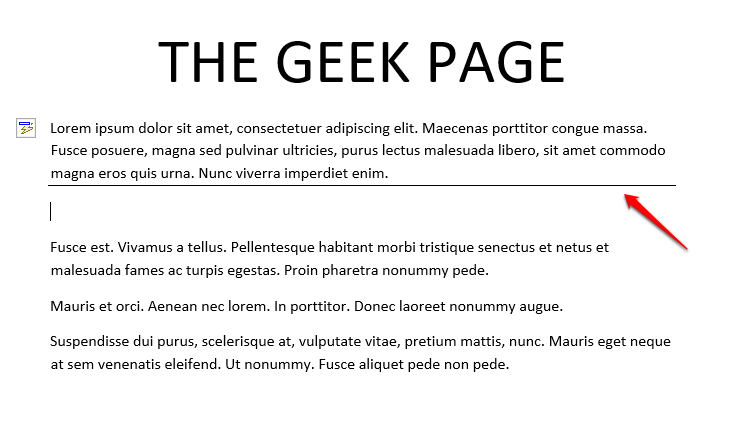
القسم 2: أدخل فاصل ذو خطين
الخطوة 1: لإدراج فاصل سطر مزدوج ، تكون العملية مماثلة لعملية إدخال فاصل سطر واحد.
الاختلاف الوحيد هو أنه عليك الكتابة 3يساوي علامات بدلاً من واصلات. ضرب يدخل مفتاح لرؤية الخط في العمل.
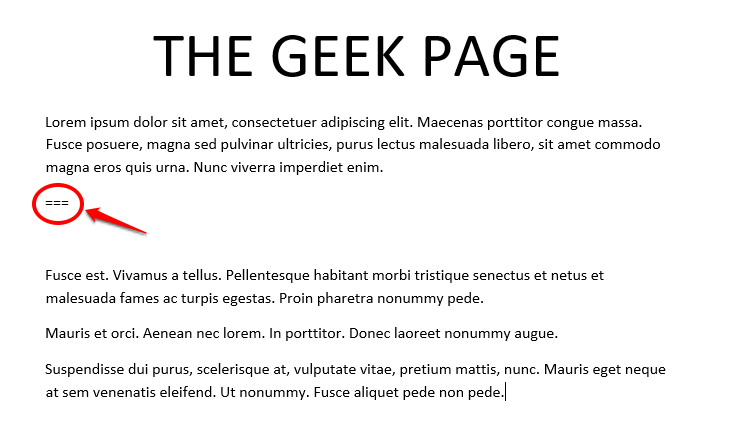
الخطوة 2: آمل أن يكون هذا هو بالضبط ما تصوره كيف يجب أن يكون فاصل الأسطر المزدوجة.
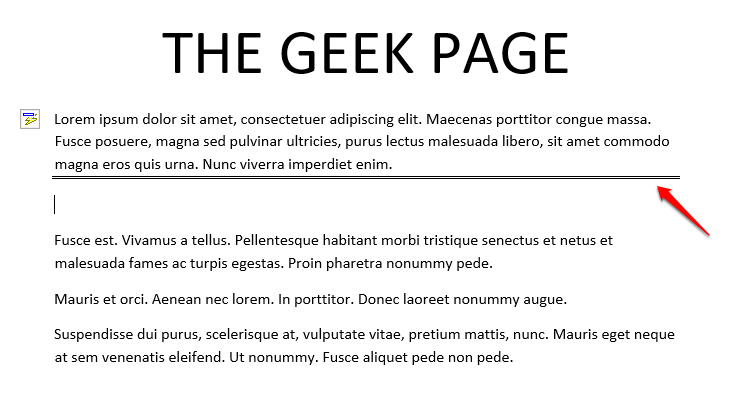
القسم 3: أدخل فاصل الأسطر الثلاثية
الخطوة 1: تمامًا كما خمنت ، فإن إدخال فاصل الأسطر الثلاثي يتبع أيضًا نفس النمط ، والفرق الوحيد هو في تسلسل الأحرف المستخدم.
لإدخال فاصل ثلاثي الأسطر ، ما عليك سوى كتابة 3 علامات تجزئة العودة إلى الوراء وضرب يدخل مفتاح.
###
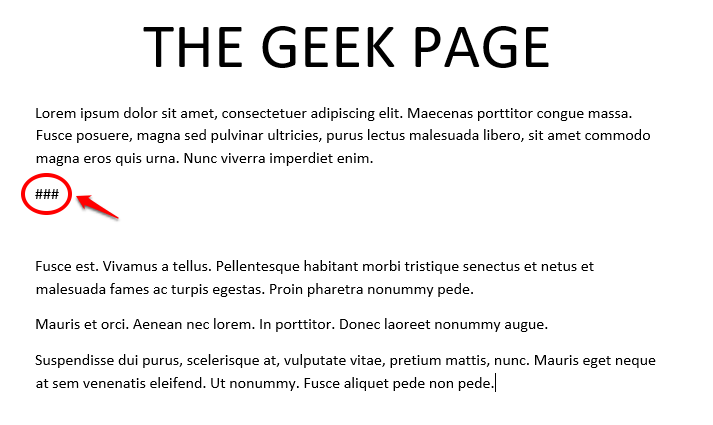
الخطوة 2: أصبح الآن فاصل الأسطر الثلاثية جاهزًا للاستمتاع بالعرض.
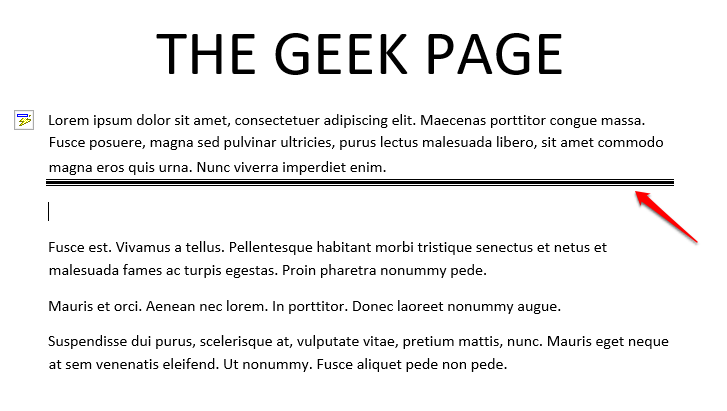
القسم 4: إدراج فاصل الخط المنقط
الخطوة 1: يعد إدراج فاصل الأسطر المنقطة في مستند Word أيضًا عملية سهلة بنفس القدر. تحتاج فقط إلى الكتابة 3 علامة النجمة علامات معًا ثم ضرب يدخل مفتاح.
***
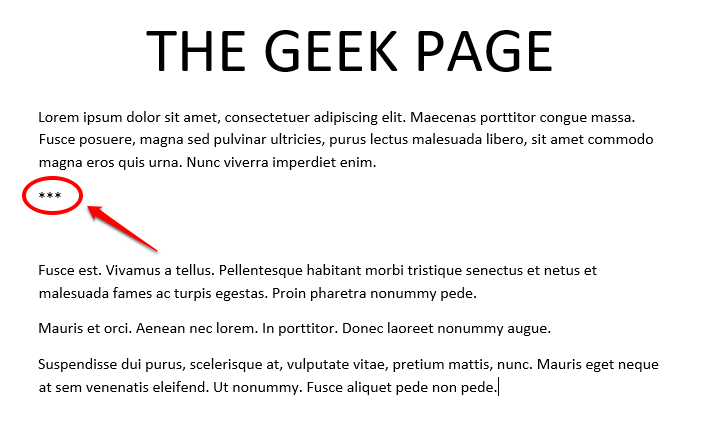
الخطوة 2: يتم الآن إدخال الخط المنقط بشكل جيد. اتمنى ان اعجبك شكلها
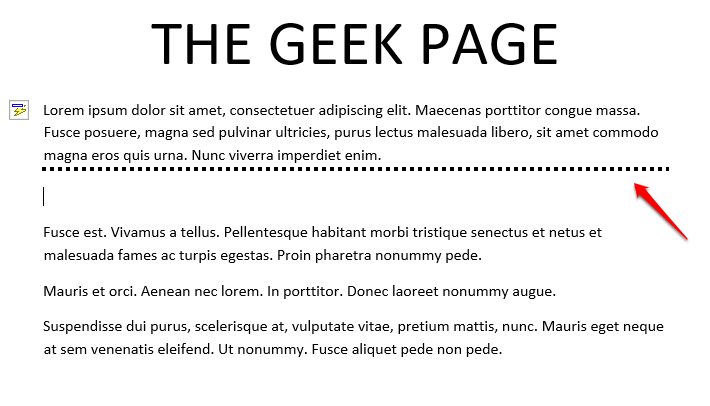
الآن بعد أن عرفت كيف يمكنك بسهولة إدراج أنواع مختلفة من فواصل الأسطر بسرعة وسهولة في مستندات Microsoft Word ، قد تتساءل كيف يمكنك حذف فواصل الأسطر هذه. يمكنك قراءة مقالتنا كيفية إدراج خطوط أفقية وإزالتها في Microsoft Word للشىء نفسه.
أيضًا ، إذا لم تكن راضيًا عن فواصل الأسطر التقليدية وترغب في استخدام بعض فواصل الخطوط الفنية أو إنشاء خطوط مخصصة خاصة بك ، فيمكنك قراءة مقالتنا كيفية إدراج الخطوط الأفقية المدمجة والمخصصة في مستندات Word للحصول على صورة سريعة حول كيفية إنجاز ذلك.
يرجى إخبارنا في قسم التعليقات ما إذا كنت قد وجدت المقالة مفيدة. يرجى العودة لمزيد من الحيل والنصائح والاختراقات المذهلة!
الإعلانات